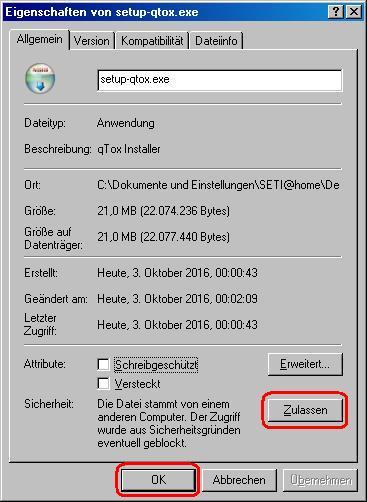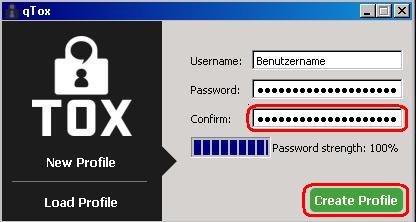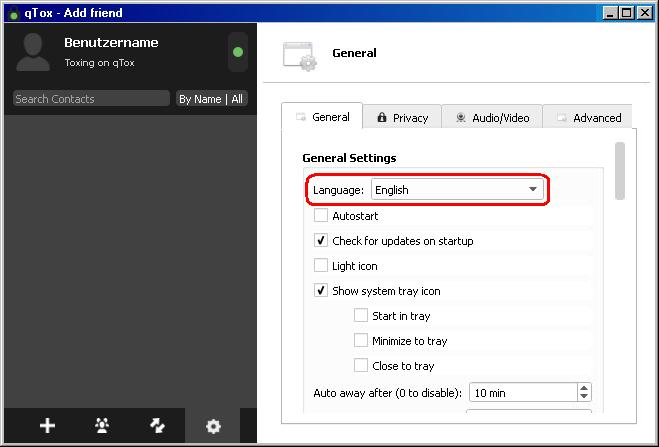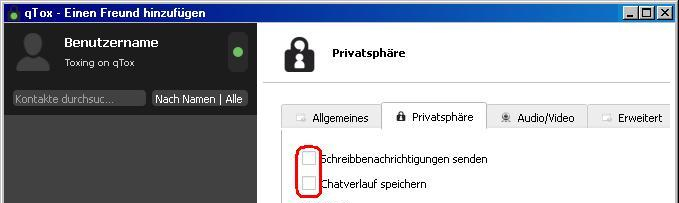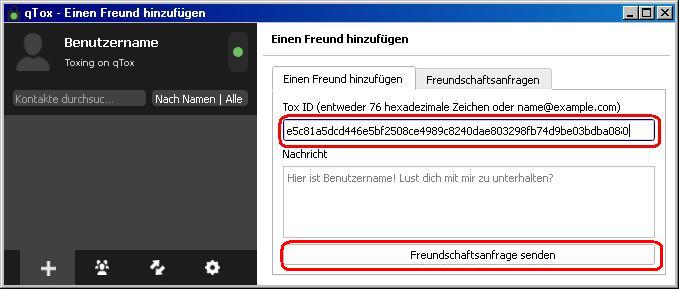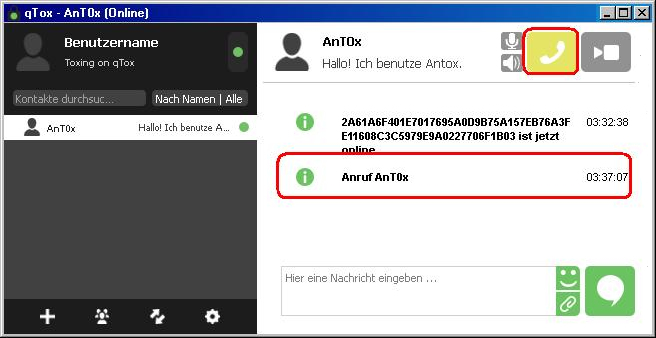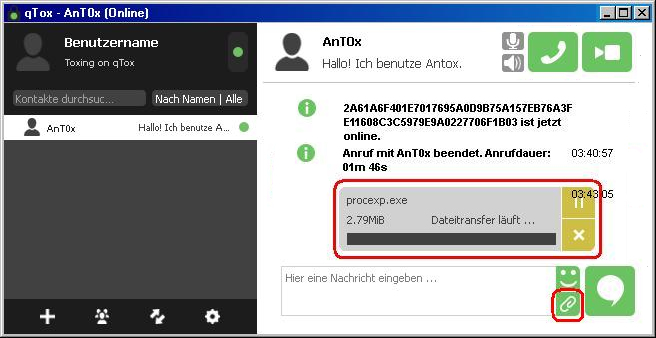Tox ist ein Protokoll für verschlüsselte Telefonie und Chats. Die Kommunikation läuft direkt von Client zu Client. Es gibt keinen zentralen Server oder Provider, der Kommunikationsprofile erstellen oder Backdoors implementieren könnte. Die Teilnehmer finden sich gegenseitig über eine Distributed Hash Table (DHT).
Tox ist ein Protokoll für verschlüsselte Telefonie und Chats. Die Kommunikation läuft direkt von Client zu Client. Es gibt keinen zentralen Server oder Provider, der Kommunikationsprofile erstellen oder Backdoors implementieren könnte. Die Teilnehmer finden sich gegenseitig über eine Distributed Hash Table (DHT).
Tox verwendet für die Krypto nicht die üblichen, vom NIST standartisierten Verfahren sondern kryptografische Verfahren von D.J. Bernstein. Der ECDHE Schlüsseltausch nutzt curve25519, statt AES wird XSALSA20 verwendet und statt SHA256 kommt POLY1350 zum Einsatz.
Es gibt mehrere Clients, die das Tox-Protokoll beherrschen:- Für Computer eignet sich qTox am besten.
- Für Android gibt es im Google Playstore die App Antox.
Außerdem gibt es den TRIfA Tox Client für Andoid im F-Droid Store und Playstore.
Installation von qTox
- Windows: Nach dem Download muss man das Ausführen der Setup-Datei erlauben, da die Datei aus dem Internet stammt und die Ausführung deshalb blockiert wird. Dafür klickt man mit der rechten Maustaste auf die Datei und wählt den Menüpunkt "Eigenschaften". In dem folgenden Dialog kann man die Ausführung zulassen. Danach startet man das Setup mit einem Rechtsklick auf die Datei, wählt den Menüpunkt "Als Administrator ausführen" und folgt dem Installationsassitenten.
- Fedora, Debian 10+, Ubuntu 19.04+, Arch Linux, SuSE und Gentoo Linux bieten qTox in den Repositories zur Installation an. Man kann den bevorzugten Paketmanager nutzen, um das Programm zu installieren und aktualisieren::
Fedora: > sudo dnf install qtox
Ubuntu: > sudo apt install qtox Anwender von Fedora sollten das RPMFusion Repository vorher aktivieren, damit die notwendigen Codecs für Ausio- und Videotelefefonie mit installiert werden. - *BSD: Einen aktuellen Port findet man in PKGSRC unter "net-im/qTox". Die Installation erfolgt wie üblich mit make und benötigt einige Zeit:
# cd /usr/ports/net-im/qTox
# make install clean
Account erstellen
qTox lässt sich mit Klick auf das Programmsymbol starten. Es öffnet sich sich das Profilmenü. Hier hat man die Wahl, ein bereits bestehendes Profil zu laden ("LoadProfile") oder ein neues Profil anzulegen. Zunächst wählt man den Benutzernamen und gibt ihn bei "Username" ein. Es sollte ein starkes Passwort gewählt werden - je größer die Basis der möglichen Zeichen (Groß- & Kleinbuchstaben, Ziffern und Sonderzeichen), je zufälliger diese Zeichen gewürfelt werden und je mehr Stellen das Passwort hat, desto stärker das Passwort.Konfiguration
Im Hauptmenü wählt man in den Einstellungen, die man jederzeit durch Klick auf das Zahnrädchen erreicht, zunächst die Registerkarte "General".Bei "Language" lässt sich die Sprache auf "Deutsch" umstellen.
Hier lässt sich nun auch einstellen, ob man qTox bei jedem Systemstart mitstarten lassen möchte, ob man regelmäßig nach Updates suchen möchte, ob in der Systemleiste ein Icon angezeigt werden soll, ob qTox bei Programmstart zunächst nur in diesem Icon oder mit einem Fenster starten soll, ob qTox beim Minimieren in die Systemleiste statt in die Taskleiste minimiert werden soll, ob bzw. nach welcher Zeit der Abwesenheit qTox den Status "bwesend" anzeigen soll und ob geteilte Dateien automatisch angenommen werden sollen. Warnung: Aus Sicherheitsgründen sollten Dateien nie automatisch angenommen werden!
Auf der Registerkarte "Privatsphäre" sollte man die Speicherung des Chat-Verlaufes deaktivieren. Die Speicherung verschlüsselter Chats ist als Mannings-Bug bekannt geworden. Außerdem kann man die Schreibbenachrichtigungen für Chats deaktivieren.Auf der Registerkarte "Audio/Video" kann man die Audio- & Videoeinstellungen konfigurieren.
Unter der Registerkarte "Erweitert" kann man qTox in eine portable Programmversion umwandeln, die man auf dem USB-Stick mitnehmen kann.
Kontakt aufnehmen
Wenn Anton und Beatrice Tox für die Kommunikation nutzen wollen, müssen sie die Tox-ID austauschen. Das könnte in folgenden Schritten ablaufen:- Anton schickt seine Tox-ID oder ToxMe-Adresse irgendwie an Beatrice.
- Beatrice sendet eine Freundschaftsanfrage an diese Tox-ID.
- Anton akzeptiert die Freundschaftsanfrage von Beatrice.
Um eine Freundschaftsanfrage zu senden, benötigt man die 72-stellige Tox-ID des Kontakts oder eine ToxMe-ID, die über einen sicheren Kanal ausgetauscht werden muss. Die eigene Tox-ID findet man, wenn man sich das eigene Profil anzeigen lässt. Dort kann man auch eine ToxMe-ID auf einem öffentlichen Server erstellen.
Eine ToxMe-ID ist wie einen E-Mail Adresse aufgebaut. Anhand dieser ToxMe Adresse kann qTox die 72-stellige ID des Kontakts von einem ToxMe-Server holen (z.B von ToxMe.io). Die ToxMe-Server sind also mit einem Telefonbuch vergleichbar (man kann darauf auch verzichten). Die Nachricht wird mit der Anfrage gesendet.
Erhält man eine Freundschaftsanfrage eines anderen Benutzers, so wird oben links im Programmfenster ein grünes Feld mit "1 neue Freundschaftsanfrage" angezeigt. Durch Klick auf diese grüne Schaltfläche werden weitere Infos zur Freundschaftsanfrage angezeigt - etwa die ID, eventuell auch den Benutzernamen und/oder einen Begrüßungstext. Man hat nun die Wahl die Freundschaftsanfrage anzunehmen oder abzulehnen.
Mit der Annahme der Freundschaftsanfrage werden die nötigen Krypto-Schlüssel ausgetauscht, die für die verschlüsselte Kommunikation benötigt werden.
Kontakte anrufen, Dateien schicken oder chatten
Wenn man auf das Profil eines Kontakts klickt, hat man viele Möglichkeiten. Man kann telefonieren und per Video-Telefonie schnattern (Buttons oben rechts)......oder man kann chatten, Smileys und Dateien verschicken (Buttons untern rechts).